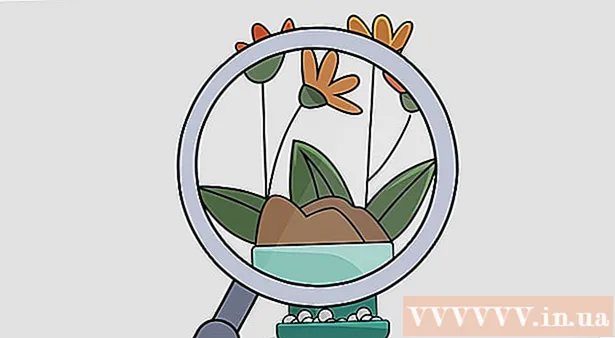작가:
Marcus Baldwin
창조 날짜:
19 6 월 2021
업데이트 날짜:
1 칠월 2024

콘텐츠
인터넷 서핑 규제는 어린이와 근로자가 인터넷에서 부적절한 콘텐츠에 접근하는 것을 차단하거나 부적절한 채팅을 불평하는 전화를 없앨 수 있습니다. Internet Explorer를 사용하여 네트워크의 특정 위치에 대한 액세스를 제한하려면 아래 지침을 따르세요.
단계
 1 Internet Explorer를 열고 도구 - 인터넷 설정으로 이동합니다. 비표준 도구 모음이 있는 경우 도구 버튼은 화면 오른쪽 상단 모서리에 작은 톱니바퀴 모양으로 표시됩니다.
1 Internet Explorer를 열고 도구 - 인터넷 설정으로 이동합니다. 비표준 도구 모음이 있는 경우 도구 버튼은 화면 오른쪽 상단 모서리에 작은 톱니바퀴 모양으로 표시됩니다.  2 콘텐츠 탭을 선택한 다음 사용 버튼을 클릭합니다.
2 콘텐츠 탭을 선택한 다음 사용 버튼을 클릭합니다. 3 표시할 범주에 대한 필터링 설정을 선택합니다. 여기에는 언어, 과도한 노출, 섹스 및 폭력이 포함됩니다. 슬라이더를 더 많이 움직일수록 더 많은 콘텐츠를 사용할 수 있습니다.
3 표시할 범주에 대한 필터링 설정을 선택합니다. 여기에는 언어, 과도한 노출, 섹스 및 폭력이 포함됩니다. 슬라이더를 더 많이 움직일수록 더 많은 콘텐츠를 사용할 수 있습니다.  4 허용된 사이트 탭을 클릭합니다. 여기에서 특별 액세스를 설정하려는 사이트를 입력할 수 있습니다. 예를 들어 가족 구성원의 피드백을 받은 후 나중에 이 목록으로 돌아와 변경할 수 있습니다.
4 허용된 사이트 탭을 클릭합니다. 여기에서 특별 액세스를 설정하려는 사이트를 입력할 수 있습니다. 예를 들어 가족 구성원의 피드백을 받은 후 나중에 이 목록으로 돌아와 변경할 수 있습니다.  5 일반 탭으로 이동하여 암호 생성 버튼을 클릭합니다. 이렇게 하면 귀하가 관리자가 되고 다른 사용자가 설정을 변경하는 것을 제한할 수 있습니다.
5 일반 탭으로 이동하여 암호 생성 버튼을 클릭합니다. 이렇게 하면 귀하가 관리자가 되고 다른 사용자가 설정을 변경하는 것을 제한할 수 있습니다.  6 확인을 클릭하여 이 대화 상자를 종료합니다. 콘텐츠 필터링을 켰으니 푹 잘 수 있고 가족 구성원이 등급이 낮은 콘텐츠만 보고 있는지 확인할 수 있습니다.
6 확인을 클릭하여 이 대화 상자를 종료합니다. 콘텐츠 필터링을 켰으니 푹 잘 수 있고 가족 구성원이 등급이 낮은 콘텐츠만 보고 있는지 확인할 수 있습니다.
팁
- 콘텐츠 관리자를 사용할 수 있지만 다음을 수행할 수 있는 보다 효율적인 소프트웨어가 있습니다.
- 컴퓨터에서 실행되는 프로그램 및 게임 제어
- 컴퓨터를 사용하는 시간을 며칠 또는 몇 시간으로 제한하십시오.
- 방문한 웹사이트 목록을 봅니다.
- 사이트에 대한 액세스를 제어합니다.
- 다른 프로그램의 기능을 비교하려면 다음 표의 데이터를 확인하십시오.
| 비교 차트 | |||||||||
|---|---|---|---|---|---|---|---|---|---|
| 프로그램 | OS | 브라우저 | 웹 카테고리 | 사용자당 | 리모콘 | 시간으로 제한 | 프로그램 제한 | 채팅 제한 | 가격 |
| 콘텐츠 조언자 | 창 | IE6 | 4 | 아니요. | 아니요. | 아니요. | 아니요. | 아니요. | 무료 |
| K9 | 2000년 / XP | 어느 | 59 | 아니요. | 아니요. | 예 | 아니요. | 아니요. | 무료 |
| 안전한 눈 | 창 | 파이어폭스 즉 | 35 | 아니요. | 아니요. | 예 | 아니요. | 예 | $40 |
| 사이버 순찰 | 창 | 즉 파이어폭스 올 넷스케이프 | 60 | 예 | 아니요. | 예 | 예 | 아니요. | $40 |
| 콘텐츠 보호하다 | 2000년 / XP | 어느 | 22 | 아니요. | 예 | 예 | 예 | 아니요. | $40 |
| 참고: SafeEye의 라이선스에는 3대의 컴퓨터에 설치가 포함되며 Mac 버전도 있습니다. |
- 자녀가 관리자로 로그온한 경우 레지스트리 설정을 삭제하여 콘텐츠 필터링을 해제할 수 있습니다.레지스트리를 편집할 수 없도록 비활성화된 계정을 만드십시오.
- 인터넷 사용을 제한하는 것은 아이가 완전히 다른 것에 익숙해지면 나쁜 행동을 초래할 수 있으므로 아직 아주 어릴 때 필터링을 설정하여 이러한 벗겨진 버전에 즉시 익숙해지도록 하십시오.
- 콘텐츠 관리자는 Internet Explorer의 데이터만 필터링하므로 가족 구성원이 Firefox와 같은 다른 웹 브라우저를 설치하면 필터링이 더 이상 유효하지 않습니다. 사용자가 다른 브라우저를 설치하고 Internet Explorer 필터를 무시하는 것을 방지하려면 컴퓨터에 새 사용자 계정을 만들고 제한된 사용 권한을 설정하십시오. 이것은 게스트 계정이 될 수 있으며 Windows에서 잘 나타납니다. 다른 사용자가 귀하가 만든 계정으로 시스템에 등록했는지 확인하십시오. 그러면 새 프로그램을 설치할 수 있는 능력이 제한됩니다.
- 다음은 설치할 가치가 있는 몇 가지 추가 프로그램입니다.
- K9 Web Protection은 최고의 자녀 보호 소프트웨어 중 하나입니다. 인터넷에서 자녀의 가상 생활을 보호하려는 부모를 위한 많은 팁과 요령을 찾을 수 있습니다.
- BrowseControl은 설치가 간편한 제어 프로그램입니다.
- SafeEyes - 이것은 일부 학교에 설치됩니다.
- CyberPatrol은 아마도 가장 일반적인 가정 사용 프로그램 중 하나일 것입니다. 또한 컴퓨터에 설치된 프로그램에 대한 액세스를 제어합니다.
- ContentProtect - 원격 제어 기능을 지원합니다.
- 내장 도구. AOL, MSN 또는 Earthlink에 가입했거나 컴퓨터에 Kaspersky Anti-Virus, Norton Internet Security 또는 ZoneAlarm Internet Security가 있는 경우 이러한 프로그램에 이미 특정 자녀 보호 도구가 내장되어 있습니다.
- 자녀나 가정의 다른 인터넷 사용자가 인터넷 사용이 제한적이라고 생각한다면 시간을 내어 보호 기능이 전혀 없는 컴퓨터에 어떤 일이 발생하는지 설명하고 보안의 일부로 인터넷 필터를 도입하십시오.
- 무료 프록시 서비스는 자녀 보호 프로그램에서 웹 페이지로의 추가 탐색을 숨길 수 있습니다. 물론 대부분의 프로그램은 이러한 사이트에 대한 액세스를 자동으로 차단하지만 보호를 우회하려는 시도를 확인하고 인터넷에서 허용되는 항목에 대해 자녀와 대화를 나누기 위해 서핑 기록을 확인하는 것이 좋습니다.
- 고급 어린이는 치트를 사용하여 감독을 우회할 수 있습니다.
경고
- 이러한 제한은 일부 사용자뿐만 아니라 모든 사용자에게 적용됩니다.
- 모든 자녀 보호 프로그램은 때때로 불필요한 사이트를 차단하거나 반대로 간과하여 죄를 짓습니다. 다수의 안전한 사이트를 차단하거나 부적절한 콘텐츠에 대한 액세스를 제공할 위험을 최소화하려면 설치하기 전에 프로그램의 리뷰를 읽으십시오.
- 웹 브라우저는 종종 다양한 취약점과 맬웨어, 특히 Internet Explorer 또는 Firefox와 같이 널리 사용되는 취약점의 표적이 됩니다. 마음에 들지 않으면 추가 설정 및 수정이 제공되는 Opera 또는 Konqueror(Linux/Macintosh OS)와 같이 덜 인기 있는 브라우저로 전환할 수 있습니다. 여기서 대부분의 보안 문제는 컴퓨터 기술이 부실한 결과라는 점에 유의해야 합니다.
- 가족에게 다음과 같이 질문하십시오.
- 바이러스 백신으로 모든 다운로드를 검사합니다.
- 신뢰할 수 없는 프로그램과 서비스를 피하십시오.
- Windows Security Essentials를 설치하여 컴퓨터에 액세스를 시도하는 페이지를 차단합니다.
- 인터넷에 중단 없이 액세스할 수 있는 라우터나 모뎀이 있는 경우 타사 미디어에서 사용자 시스템을 로드하여 자녀 보호 프로그램을 우회할 수 있습니다. 그러나 이것은 일반 USB 또는 전화 접속 모뎀을 사용하는 경우에는 적용되지 않습니다.
- 액세스 수준에서 인터넷에 대한 모든 호출을 제어할 수 있는 물리적 프록시 서비스를 설치합니다. 이렇게 하려면 고급 기능을 갖춘 값비싼 라우터를 구입해야 할 수 있습니다.